Как да показвате или преглеждате имейл съобщения по разговори в Outlook?
Outlook 2013 и 2010 има нова функция за показване на съобщенията на вашите имейл кутии като разговори. Можете да сортирате и свързвате вашите съобщения, които имат една и съща тема, чрез това шоу като функция за разговори. Той ви дава ефективен начин да разберете какво е обсъждано в тези имейли, защото организира всички имейли с една и съща тема заедно като подредена група. Но как да активирате тази функция? Моля, вижте следната статия.
Показвайте или преглеждайте имейл съобщения по разговори в Outlook
- Автоматизирайте изпращането на имейл с Автоматично CC/BCC, Автоматично препращане по правила; изпрати Автоматичен отговор (Извън офиса) без да е необходим сървър за обмен...
- Получавайте напомняния като BCC Предупреждение когато отговаряте на всички, докато сте в списъка BCC, и Напомняне при липсващи прикачени файлове за забравени прикачени файлове...
- Подобрете ефективността на имейл с Отговор (на всички) с прикачени файлове, Автоматично добавяне на поздрав или дата и час в подпис или тема, Отговорете на няколко имейла...
- Опростете изпращането на имейл с Извикване на имейли, Инструменти за прикачване (Компресиране на всички, автоматично запазване на всички...), Премахване на дубликати, и Бърз доклад...
 Показвайте или преглеждайте имейл съобщения по разговори в Outlook
Показвайте или преглеждайте имейл съобщения по разговори в Outlook
1. Както обикновено, вашите имейл съобщения бяха изброени по подразбиране, както следва.

2. Има два начина да активирате функцията за разговори.
Отидете в Гледка и проверете Показване като разговори кутия. Вижте екранна снимка:

Друга възможност е да щракнете върху Подреждане по: Дата под полето за търсене на имейл и след това изберете Показване като разговори опция от изскачащия списък.
 |
 |
 |
3. След като активирате помощната програма Show as Conversations, ще се появи поле за подкана. Изберете папката, в която искате да показвате съобщение като разговори.
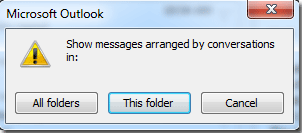
4. Сега имейл съобщенията бяха изброени, както следва. Можете да щракнете два пъти, за да го отворите.

5. Освен това можете да изберете да изразходвате, за да видите всички подробни елементи, като щракнете върху малката икона  преди съобщението.
преди съобщението.

6. Когато отворите съобщението, можете да видите, че има a Напред бутон и а Назад бутон, който съществува отдясно във всяко имейл съобщение. Можете да навигирате между по-новото съобщение и по-старото, като щракнете върху тези два бутона.

Най-добрите инструменти за продуктивност в офиса
Kutools за Outlook - Над 100 мощни функции, за да заредите вашия Outlook
🤖 AI Mail Assistant: Незабавни професионални имейли с AI магия - с едно щракване до гениални отговори, перфектен тон, многоезично владеене. Трансформирайте имейла без усилие! ...
📧 Автоматизиране на имейли: Извън офиса (налично за POP и IMAP) / График за изпращане на имейли / Автоматично CC/BCC по правила при изпращане на имейл / Автоматично пренасочване (разширени правила) / Автоматично добавяне на поздрав / Автоматично разделяне на имейлите с множество получатели на отделни съобщения ...
📨 Управление на Email: Лесно извикване на имейли / Блокиране на измамни имейли по теми и други / Изтриване на дублирани имейли / подробно търсене / Консолидиране на папки ...
📁 Прикачени файлове Pro: Пакетно запазване / Партидно отделяне / Партиден компрес / Автоматично запазване / Автоматично отделяне / Автоматично компресиране ...
🌟 Магия на интерфейса: 😊 Още красиви и готини емотикони / Увеличете продуктивността на Outlook с изгледи с раздели / Минимизирайте Outlook, вместо да затваряте ...
???? Чудеса с едно кликване: Отговорете на всички с входящи прикачени файлове / Антифишинг имейли / 🕘Показване на часовата зона на подателя ...
👩🏼🤝👩🏻 Контакти и календар: Групово добавяне на контакти от избрани имейли / Разделете група контакти на отделни групи / Премахнете напомнянията за рожден ден ...
Над 100 Характеристики Очаквайте вашето проучване! Щракнете тук, за да откриете повече.

